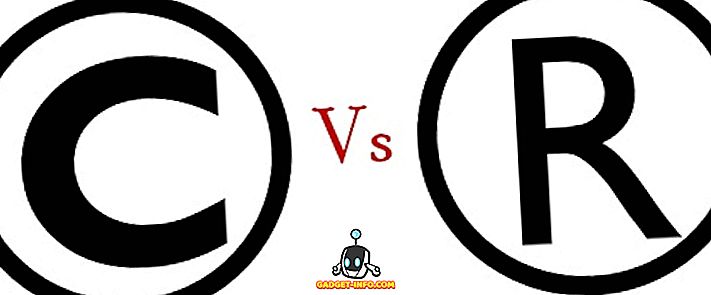ผลิตภัณฑ์ Office 365 ส่วนบุคคลบ้านหรือธุรกิจเป็นวิธีที่ยอดเยี่ยมในการเข้าถึงผลิตภัณฑ์ Office ของ Microsoft ทั้งหมดบนเดสก์ท็อปแท็บเล็ตหรือโทรศัพท์มือถือของคุณ เป็นวิธีที่ดีกว่าการซื้อ Office แต่ละรุ่นแยกต่างหากและป้อนรหัสผลิตภัณฑ์เหมือนที่เราเคยทำมาก่อน
ด้วย Office 365 คุณจะได้รับการอัปเดตฟรีทุกครั้งที่มีรุ่นใหม่ออกมาและเป็นเรื่องง่ายมากที่จะย้ายสำเนา Office จากคอมพิวเตอร์เครื่องหนึ่งไปยังอีกเครื่องหนึ่ง หากคุณมีบ้านหรือธุรกิจคุณสามารถติดตั้ง Office บนเครื่องหลายเครื่องโดยไม่มีปัญหา
อย่างไรก็ตามตามค่าเริ่มต้น Office 365 จะติดตั้ง Office เวอร์ชัน 32 บิตลงบนระบบ ฉันเดาว่าพวกเขาทำสิ่งนี้เพื่อความเข้ากันได้ อย่างไรก็ตามคอมพิวเตอร์ที่ทันสมัยส่วนใหญ่รองรับ 64- บิตและติดตั้งระบบปฏิบัติการ 64- บิตดังนั้นทำไมต้องติดตั้งซอฟต์แวร์ 32- บิตถ้าคุณสามารถหลีกเลี่ยงได้
ในบทความนี้ฉันจะแสดงวิธีการติดตั้ง Office รุ่น 64 บิตโดยใช้ Office 365
ขั้นตอนที่ 1 - ถอนการติดตั้ง Office เวอร์ชันปัจจุบัน
ประการแรกคุณจะทราบได้อย่างไรว่าคุณกำลังใช้งาน Office รุ่น 32 บิตหรือไม่ นั่นง่ายมาก เพียงเปิด ตัวจัดการงาน คุณสามารถทำได้โดยใช้แป้นพิมพ์ลัด CTRL + SHIFT + ESC หรือคลิกขวาที่ปุ่มเริ่มแล้วเลือกตัวจัดการงาน

โปรแกรมใด ๆ ที่มีข้อความ (32 บิต) แสดงอยู่ทางด้านขวาของชื่อโปรแกรมคือแอปพลิเคชัน 32 บิต อย่างที่คุณเห็น Excel รุ่นของฉันในปัจจุบันเป็นแบบ 32 บิต ก่อนที่เราจะทำเช่นนั้นได้เราจะต้องถอนการติดตั้ง Office เวอร์ชันปัจจุบัน สิ่งที่ดีเกี่ยวกับการติดตั้งและถอนการติดตั้ง Office 365 คือการติดตั้งเร็วกว่าวันเก่าซึ่งใช้เวลา 30 นาทีในการติดตั้ง Office

คลิกที่ เริ่ม แล้วคลิกที่ไอคอน การตั้งค่า (ไอคอนรูปเฟือง) จากนั้นคลิกที่ แอพ จากนั้นเลื่อนลงไปจนเห็น Microsoft Office 365 คลิกที่นั้นแล้วคลิก ถอนการติดตั้ง

การถอนการติดตั้ง Office นั้นใช้เวลาไม่เกินสองสามนาที เมื่อเสร็จแล้วคุณจะต้องลงชื่อเข้าใช้ Office 365 หากคุณใช้รุ่น Personal หรือ Home คุณสามารถไปที่ stores.office.com เข้าสู่ระบบโดยใช้ Microsoft ID ของคุณจากนั้นคลิกที่ชื่อของคุณที่ด้านบนแล้วที่ บัญชีของฉัน

จากนั้นคุณจะเห็นปุ่มติดตั้งที่ด้านบนซ้าย ที่นี่จะเป็นการบอกจำนวนการติดตั้งที่คุณใช้ในปัจจุบันทั้งหมด

ตอนนี้ขั้นตอนนี้เป็นขั้นตอนที่สำคัญ ไม่ชอบปุ่มติดตั้งขนาดใหญ่ทางด้านขวา! คุณต้องคลิกที่ ภาษา 32/64 บิตและตัวเลือกการติดตั้งอื่น ๆ แทน

ในหน้าจอถัดไปคุณจะสามารถเลือกเวอร์ชันของ Office ที่คุณต้องการติดตั้ง ปกติฉันจะเลือก Office - 64- บิต นอกจากนี้คุณยังสามารถเลือกจาก Office Insider ซึ่งโดยทั่วไปแล้วจะช่วยให้คุณได้รับเวอร์ชันล่าสุดอย่างสมบูรณ์ก่อนใคร ๆ อย่างไรก็ตามเวอร์ชันเหล่านั้นอาจมีข้อบกพร่องมากขึ้นเช่นกัน ช้า มักจะมีเสถียรภาพมากกว่า เร็ว

เกี่ยวกับมัน. ตอนนี้มันควรจะติดตั้ง Office และคุณควรจะไปกับรุ่น 64 บิต

สุดท้ายคุณสามารถตรวจสอบได้โดยกลับไปที่ตัวจัดการงานและสังเกตว่าตอนนี้ 32- บิตหายไปจากชื่อโปรแกรม

ในความคิดของฉันซอฟต์แวร์ 64 บิตทำงานได้ดีกว่ากับฮาร์ดแวร์ 64 บิต คุณควรมีความขัดข้องน้อยลงและปัญหาโดยรวมน้อยลง สนุก!